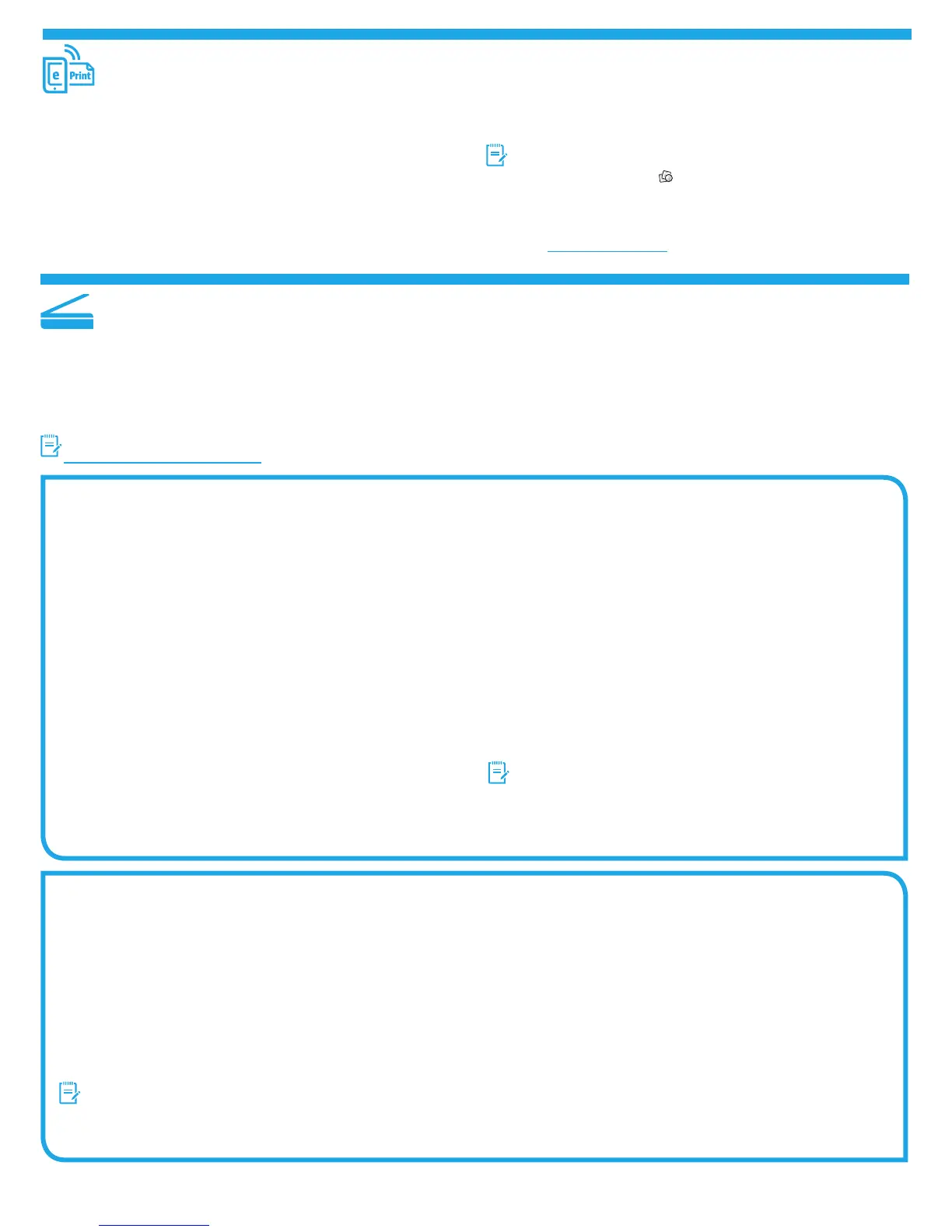11
10. Conguración de las funciones de escaneado para impresoras en una
red (opcional)
La impresora incluye las funciones Escaneado a correo electrónico y Escaneado a carpeta de red que escanean archivos y los envían como archivo adjunto en el correo
electrónico o los guardan en una carpeta en la red. La impresora debe estar conectada a una red inalámbrica o con cables.
• Para la función Escaneado a correo electrónico, obtenga el nombre del servidor SMTP, número de puerto SMTP e información de autenticación. Póngase en contacto
con el proveedor de servicios de correo electrónico/Internet o el administrador del sistema para obtener esta información. Los nombres del servidor SMTP y los
nombres de puerto suelen ser fáciles de encontrar en Internet.
Por ejemplo, busque términos como “nombre de servidor smtp gmail” o “nombre de servidor smtp yahoo”.
• En la función Escanear a carpeta de red, conrme que hay congurada una carpeta de red compartida con permisos adecuados y recuerde la ruta a esa carpeta en la red.
NOTA: Para obtener más ayuda acerca de la conguración de Escanear a correo electrónico y Escanear a carpeta de red, consulte la guía del usuario o vaya a
www.hp.com/support/colorljM377MFP y busque mediante las palabras clave “escanear a correo electrónico” o “escanear a carpeta de red”.
Windows
Los asistentes de conguración para Windows 7, Windows 8.1 y Windows 10
incluyen las opciones para la conguración básica
Conguración de Escanear a carpeta de red
1. Inicie el Asistente de Escanear a carpeta de red
Windows 7
a. Haga clic en Inicio y, a continuación, en Programas.
b. Haga clic en HP, después en el nombre de la impresora y, a
continuación, en Asistente de escaneo a una carpeta de red.
c. En el diálogo Perles de carpeta de red, haga clic en el botón Nuevo.
Se abre el diálogo Conguración de escaneo a carpeta de red.
Windows 8.1, Windows 10
a. Desde la pantalla Inicio del equipo, escriba “HP AIO Remote” y,
a continuación, seleccione la aplicación HP AIO Remote en los
resultados de la búsqueda o haga clic en el icono de HP AIO Remote.
b. Desplácese o deslice hacia la derecha. En la sección Caja de
herramientas, seleccione Congurar preferencias.
c. En la sección Escanear, seleccione Escanear a carpeta de red.
2. Siga las instrucciones en pantalla e introduzca la información necesaria
que anotó antes para nalizar el proceso.
3. En la página o pantalla Finalizar, seleccione Finalizar o Guardar para
nalizar el proceso de conguración.
Conguración de Escanear para correo electrónico
1. Inicie el Asistente de Escanear para correo electrónico
Windows 7
a. Haga clic en Inicio y, a continuación, en Programas.
b. Haga clic en HP, después en el nombre de la impresora y, a
continuación, en Asistente de escaneo a correo electrónico.
c. En el diálogo Perles de correo electrónico salientes, haga clic en el
botón Nuevo. Se abre el diálogo Conguración de escaneo a correo
electrónico.
Windows 8.1, Windows 10
a. Desde la pantalla Inicio del equipo, escriba “HP AIO Remote” y,
a continuación, seleccione la aplicación HP AIO Remote en los
resultados de la búsqueda o haga clic en el icono de HP AIO Remote.
b. Desplácese o deslice hacia la derecha. En la sección Caja de
herramientas, seleccione Congurar preferencias.
c. En la sección Escanear, seleccione Escanear a correo electrónico.
d. Conrme o cambie la conguración del sistema y, a continuación,
seleccione Guardar. Se abrirá la pantalla Congurar correo electrónico.
2. Siga las instrucciones en pantalla e introduzca la información necesaria
que anotó antes para nalizar el proceso.
NOTA: En la página 2. Autenticar (Windows 7) o en la pantalla
Conguración SMTP (Windows 8.1, 10), si está utilizando Google™ Gmail
como servicio de correo electrónico, marque la casilla de vericación que
asegura que utiliza una conexión SSL/TLS segura.
3. En la página o pantalla Finalizar, seleccione Finalizar o Guardar para
nalizar el proceso de conguración.
OS X
Para congurar las funciones de escaneado en OS X, abra HP Utility. HPUtility
se encuentra en la carpeta Aplicaciones/HP.
Conguración de Escanear para correo electrónico
1. En HPUtility, haga clic en el icono Escanear a correo electrónico.
2. Haga clic en Comenzar la conguración de escaneo a correo electrónico
para abrir el Servidor Web incorporado (EWS) de HP.
3. En el EWS, haga clic en la cha Sistema, haga clic en el enlace Administración
y ajuste la opción de Escanear a correo electrónico en Activado.
4. Haga clic en la cha Escanear, haga clic en el enlace Perles de correo
electrónico saliente y, a continuación, haga clic en el botón Nuevo.
5. En el área Dirección de correo electrónico, rellene los campos
obligatorios.
6. En el área Ajustes de servidor SMTP, rellene los campos obligatorios.
NOTA: En la mayoría de los casos no es necesario cambiar el número del
puerto predeterminado.
7. Revise toda la información y, a continuación, haga clic en Guardar
y comprobar.
Conguración de Escanear a carpeta de red
1. En HPUtility, haga clic en el icono Escanear a carpeta de red.
2. Haga clic en Registrar mi carpeta compartida para abrir el Servidor Web
incorporado (EWS) de HP.
3. En el EWS, haga clic en la cha Sistema, haga clic en el enlace
Administración y, a continuación, ajuste la opción de Escanear a carpeta
de red en Activado.
4. Haga clic en la cha Escanear y, a continuación, asegúrese de que el
enlace Conguración de carpeta de red está marcado.
5. En la página Conguración de carpeta de red, haga clic en el botón
Nueva.
6. En el área Conguración de carpeta de red, rellene los campos
obligatorios. La creación de un PIN de seguridad es opcional.
7. En el área Ajustes de escaneado, rellene los campos obligatorios.
8. Revise toda la información y, a continuación, haga clic en Guardar
y comprobar.
Para utilizar HPePrint a través del correo electrónico, la impresora debe cumplir los
requisitos siguientes:
• La impresora debe estar conectada a una red por cable o inalámbrica y
disponer de acceso a Internet.
• Los Servicios Web de HPdeben estar activados en la impresora, la cual debe
estar registrada en HPConnected.
Activar los Servicios Web de HP
NOTA: Antes de activar los Servicios Web de HP, verique que la impresora está
conectada a una red.
1. Toque el botón Aplicaciones
.
2. En la pantalla Activar servicios web, toque Aceptar.
La impresora activa los servicios web. Utilice el botón Imprimir para imprimir
una página de información. La página de información contiene un código de
laimpresora que se utiliza para registrar la impresora HP en HPConnected.
3. Vaya a www.hpconnected.com para crear una cuenta HPePrint y completar
elproceso de instalación.
9. Conguración de HP ePrint a través del correo electrónico (opcional)
Utilice HP ePrint a través del correo electrónico para imprimir documentos enviándolos como adjunto de un mensaje de correo electrónico a la dirección de correo de la
impresora desde cualquier dispositivo que tenga acceso al correo electrónico, incluso desde dispositivos que no están en la misma red.
M5H23-90901_NeptuneFighter_GSG_EXP.indd 11 10/21/2015 12:54:30 PM
